财务软件中,采购单价,怎么维护?
1、打开财务软件——进入主页面(主控台)——系统设置
【注意事项:“系统设置”在模块功能最下角】
如下图:

2、点击“系统设置”后——点击“基础资料”
【注意事项:“基础资料”在系统设置“首项】
如下图:

3、点击”基础资料“后——点击”采购管理“
【注意事项:”采购管理“在”基础资料“子功能第三项】
如下图:

4、点击”采购管理“后——点击明细功能”49074 采购价格管理“
【注意事项:”49074 采购价格管理“在明细功能里面第二项】
如下图:

5、点击明细功能”49074 采购价格管理“后——弹出”系统基本资料(采购价格管理)“
【注意事项:双击弹出】
如下图:
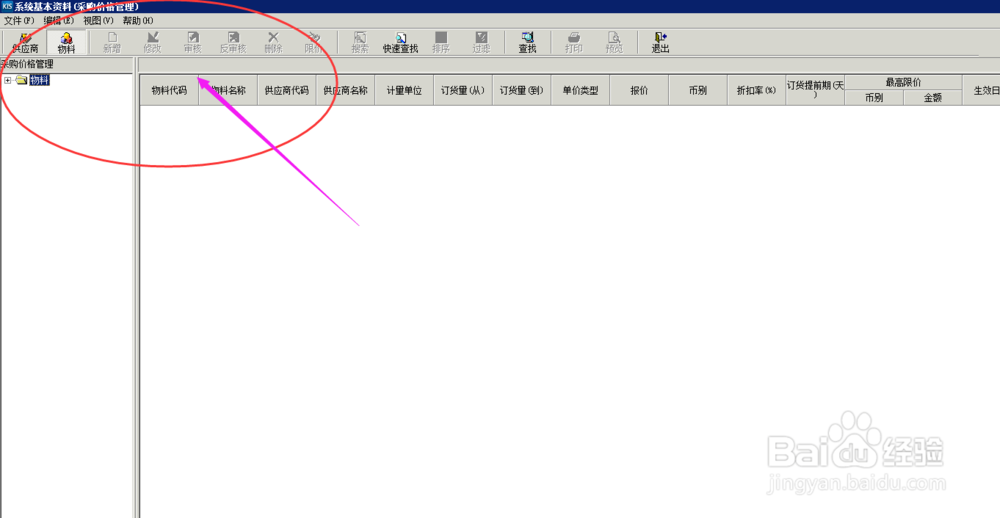
6、在”系统基本资料(采购价格管理)“界面,选择需要设置价格管理的基础”供应商“
【注意事项:”供应商“、”物料“二选其一】
如下图:

7、在此处以”供应商“为例,选中”供应商“——选中下列的一个供应商
【注意事项:以”供应商“为单位,设置采购价格管理】
如下图:

8、选中供应商——点击“新增”——弹出窗口“供应商供货信息”
【注意事项:需要对此窗口针对的各类目进行设置】
如下图:

9、选中供应商——点击“新增”——弹出窗口“供应商供货信息”
第一步:选择”物料代码“
【注意事项:在物料代码双击弹出窗口”核实项目-商品“】
如下图:


10、选中供应商——点击“新增”——弹出窗口“供应商供货信息”
第二步:选择”单价类型“
【注意事项:单价类型有:
a.采购单价;
b.订单委外单价;】
如下图:

11、“供应商供货信息”填写好后——点击窗口菜单栏左上方”保存“
【注意事项:保存前注意检查核实前面所有信息,采购单价必须是近期更新,且短时间不需变动的】
如下图:

12、点击窗口菜单栏左上方”保存“后——点击菜单栏”审核“即可
【注意事项:所有输入的信息需要“审核”后,方可有效】
如下图:
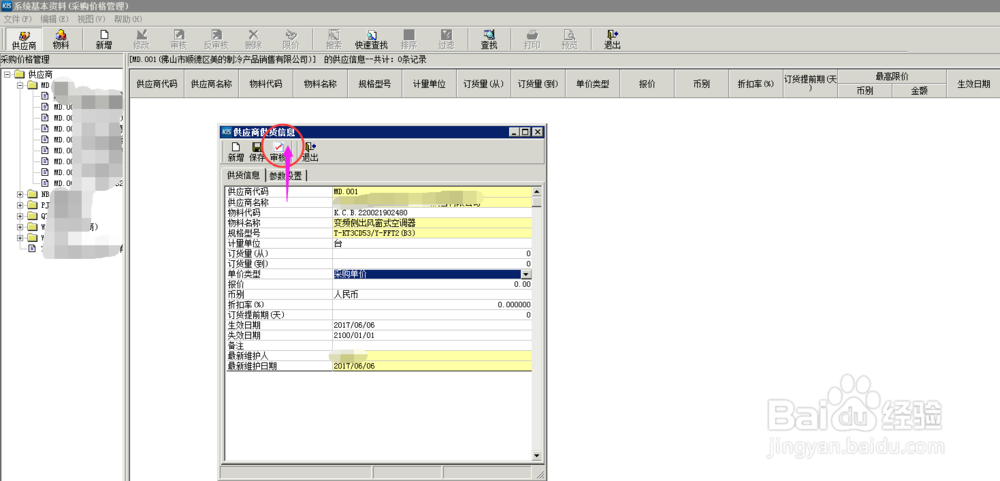
声明:本网站引用、摘录或转载内容仅供网站访问者交流或参考,不代表本站立场,如存在版权或非法内容,请联系站长删除,联系邮箱:site.kefu@qq.com。